【高清时代 技巧妙招】 如今的社会,电脑的小屏幕已经不能满足我们看电视的欲望了。人们又找到一种新的方法:电脑连接电视机。这样就把大屏幕的电视机作为电脑的显示屏来使用了,但是你知道电脑如何正确连接电视机以及设置吗?今天,小编就和大家一起学习一下。
一、使用VGA线实现电脑与电视相连
1、打开电视,把电视信号输入调到“pc”或者“vga”或者“电脑”选项(不同的电视,名称不一样,但都是电脑的意思)。
2、把vga视频线(就是接电脑显卡的那条线,两端是蓝色的。)一端连接到电视vga接口。
3、另一端连接到笔记本的vga接口。
4、打开笔记本,一般到这一步就是电视显示了,就是笔记本的桌面显示在电脑上,电脑上的操作在电视屏幕上都看的到。如果没有成功,再继续下一步。记住,一定要先接好线再开笔记本,这个顺序不要反了。
5、在笔记本桌面用鼠标右击,选择“属性”,显示“属性”窗口,选择属性窗口里面的“设置”标签。
6、在“显示设备”一栏,选择第二个显示设备(既外接的电视机),勾选下面的“桌面扩展到此显示器”,点击“确定”,这样就完成了。
7、如果没有第五步的内容,那么就是你的笔记本显卡驱动版本太老,看看显卡驱动的型号,在我的电脑图标上右击,点“属性”。
8、在属性窗口点“硬件”标签,点上面的“设备管理器”。
9、在出现的窗口中找到“显示卡”,从中了解到笔记本的显卡型号,到网上找到最新的显卡驱动,安装一下,然后再执行第五步。
二、使用HDMI线实现电脑与电视相连
1、先使用HDMI连接电脑和电视机,接入各个设备的HDMI口就行了。
2、如果电视机上有多个HDMI口的话,要把电视机的显示源调整到对应的HDMI口。
3、线接好了,电视机设置好了,现在来设置电脑这一边,系统不同,设置方法也会有差别的,本人使用的是win7系统。在桌面上右击选择屏幕分辨率,可以看到下面的结果。
4、可以看到有一个检测功能,检测一下会发现多个显示器的。然后点击连接到投影仪。选择复制。然后就会把电脑的画面复制到电视机上面去了。可以尝试一下其它的选项。
5、以上就可以完成电脑画面在电视机上播放了,但是音频还是在电脑上面的,可以设置音频也在电视机上播放的。
6、如果没有看到HDMI output 的字样,就右击那个窗口的空白处,选择显示全部已禁用的设备。
7、然后先禁用电脑的,然后再启用HDMI output的选项,然后声音就可以在电视上播放了。
注:如果设置了还不生效,就尝试把相关的驱动重装一下。
HDMI连接液晶电视需要注意的问题:
1、虽然官方说法是HDMI接口支持热插拔,但由于设备不同以及使用的数据线质量不同,为了安全起见建议还是断电连接。
2、有些电视没有自动搜索信号功能,需要手动设置成HDMI模式。
3、在电脑中,HDMI接口也是需要驱动的,请根据自己的电脑情况安装驱动,也可以使用驱动精灵安装驱动。
4、一定不要忘了在音频属性中设置HDMI为默认设备。
5、有些集成显卡的主板还需要进入BIOS中将Onbard VGA Connect选项设置为D-SUB/HDMI,不然也会出现有图像没声音的情况。
如果对于电脑连接电视机你有更好的方法的话,欢迎登录高清时代论坛中“智能电视”版块:
http://bbs.hdtimes.cn/forum-32-1.html,把你的好方法和大家一起分享。
相关阅读:
 返回高清时代首页>>
返回高清时代首页>>

【版权与免责声明】如发现内容存在版权问题,烦请提供相关信息,我们将及时沟通与处理。本站内容除非注明原创,否则均为网友供稿,涉及言论、版权与本站无关。



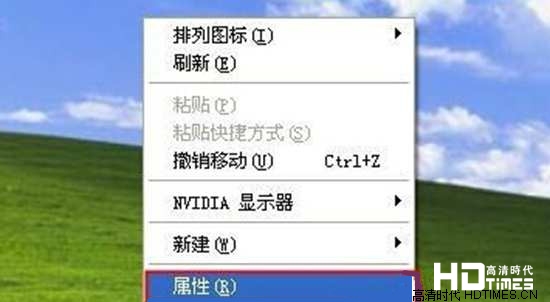

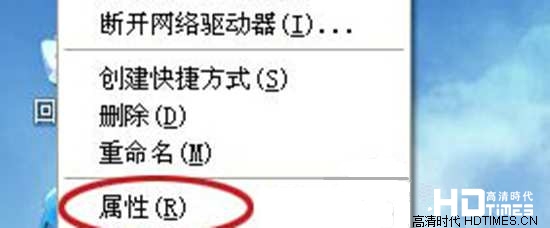


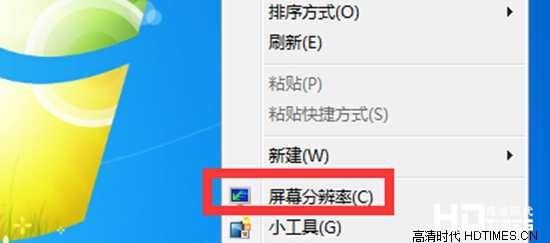
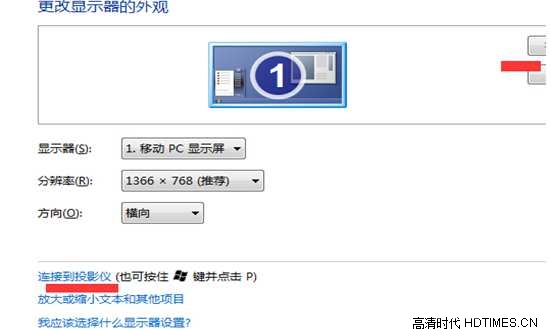
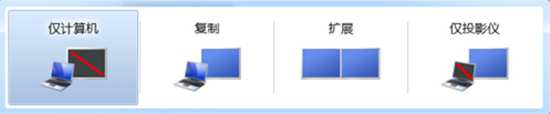
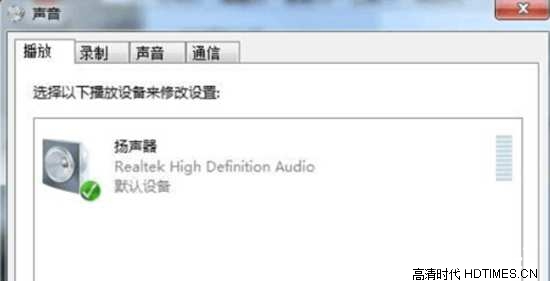
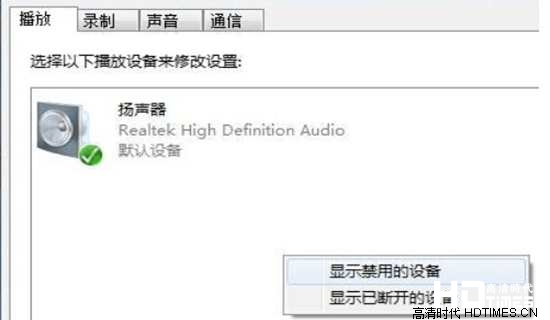
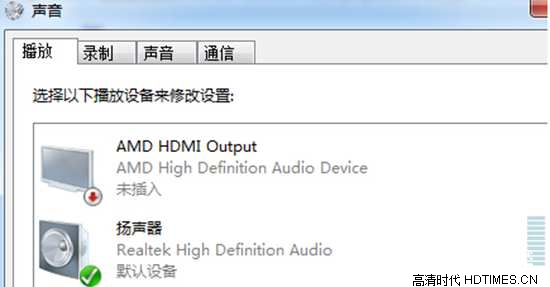

网友评论